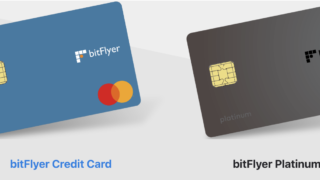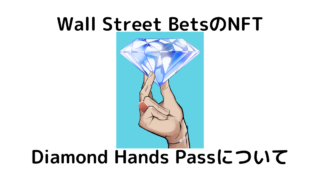こんにちわ。
ティージェーです。
皆さんは他の人のブログを読んでいてブログの最初に

このようなブログ記事を読む目安時間を表示している記事を読んだことありませんか?
記事を読む目安時間が最初にあると、
「あ、この記事、今サクッと読めるな」
「この記事読むの時間がかかりそうだから、あとで読もう」
とかの目安になります。
また、目安時間を表示しているのと、していない記事では、読者の記事内滞在時間が違うというデータがでています。
目安時間を表示している方が滞在時間が長いみたいですねぇ。
そこで、今回はWordPressのテーマにCocoon(コクーン)を使っている方向けに「記事を読む目安時間」を表示させる設定方法をご紹介します。
WordPressにはプラグイン機能があり、Cocoon(コクーン)以外のテーマを使っている方はプラグインを使ってい設定するのが一般的ですが、Cocoon(コクーン)はそんなことをする必要はありません。
僕も普段からCocoon(コクーン)を使ってブログを書いているんですが、Cocoon(コクーン)って無料のテーマとは思えないぐらい、本当に優秀ですよね。
30秒もかからずに設定できてしまいますので、早速やっていきましょう。
【写真付きで解説】Cocoon(コクーン)で「記事を読む目安時間」を表示する方法

設定はWordPress右側の
【Cocoon設定】
をクリックします。
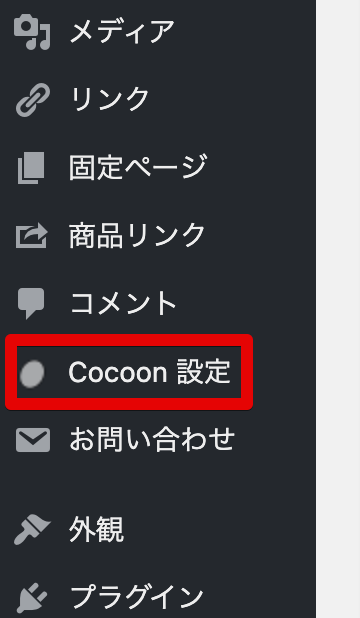
ここでCocoon(コクーン)の様々な設定ができますが、「記事を読む目安時間」の設定は
【本文】
にありますので、【本文】をクリックしましょう。

一番下まで画面をスクロールします。
すると
【記事を読む時間】
があり、「記事を読む時間の目安を表示する」にチェックを入れます。
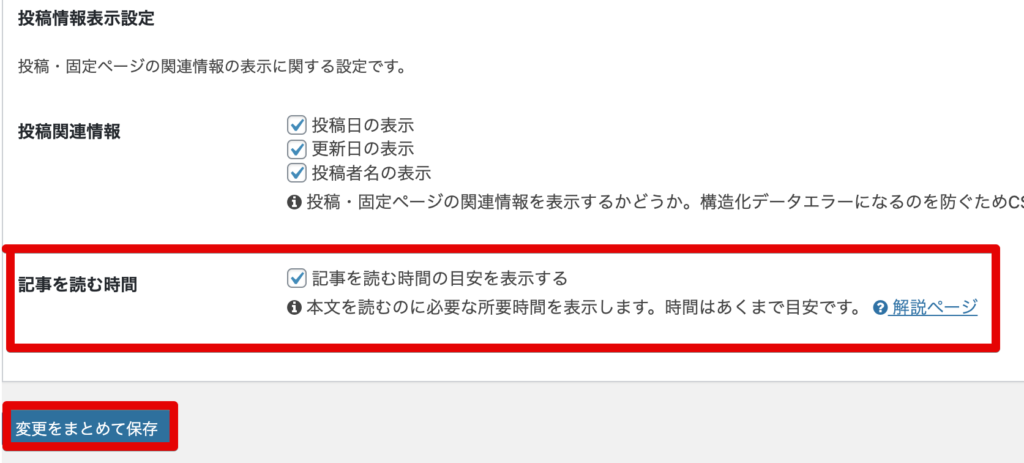
最後に
【変更をまとめて保存】
をクリックし保存すれば終了です。
きちんと記事を読む時間がブログ内に表示されるかをチェックしましょう。

このように表示されているはずです。
めっちゃ簡単に設定できますね!
【写真付きで解説】Cocoon(コクーン)で「記事を読む目安時間」をページごとに表示/非表示を設定する方法
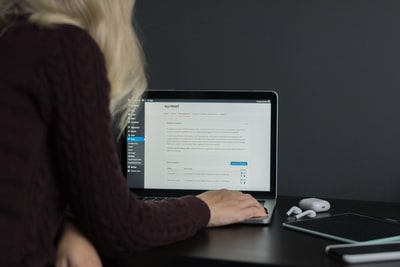
上記の設定をすると今まで書いたブログ記事全てに「記事を読む目安時間」が表示されます。
ただ、記事によっては目安時間を表示しないほうがいい場合もあります。
例えば、文字数が多く、記事を読む目安時間が「15分」とか「20分」の長文。
読者に時間があればいいのですが、
「サクッと読める記事を探している読者」
などは記事を読む目安時間が長いと他の記事に流れていってしまう可能性もあります。
Cocoon(コクーン)はページごとに記事を読む目安時間を表示/非表示の設定もできます。
やり方は超簡単です。
まずは記事を書くページを表示させます。
右側のボックスの
【投稿】
をクリックします。
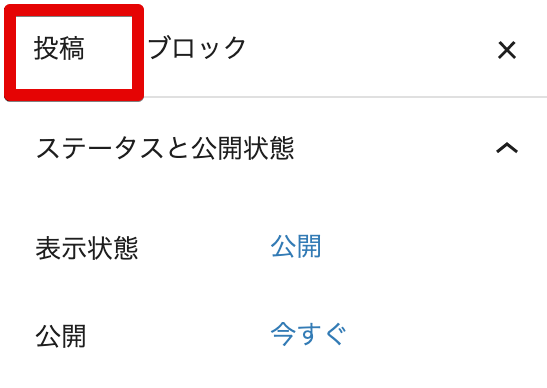
下の方に移動し、
【ページ設定】
というところにブログ記事を読む目安時間を表示/非表示させるチェックボックスがあります。
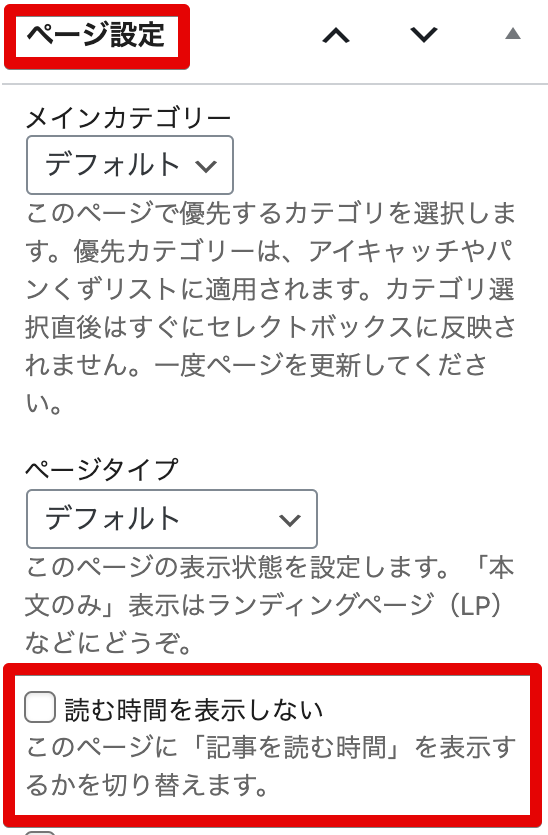
読む時間を表示させない場合には、クリックを入れておけば、その記事にはブログを読む目安時間が表示されません。
いかがでしょうか?
とても簡単ですね。
まとめ【写真付きで解説】Cocoon(コクーン)で「記事を読む目安時間」を表示する方法【30秒で設定できます】

最後まで読んでいただいてありがとうございます。
今日はWordPressの無料テーマ「Cocoon(コクーン)」でブログ記事内に「ブログを読む目安時間を表示させる方法」について書きました。
設定はとても簡単です。
全部の記事に記事を読む目安時間を表示させてもいいですし、記事によっては表示させない方がいい場合もあります。
僕は記事を読むとき、5分から8分ぐらいならサクッと読めるので、読んでみようかな、と思うのですが、ブログを読む目安時間が「20分」とか表示されていると他の記事にいってしまいます。
大体目安として3,000字から5,000字ぐらいの記事に表示させると効果的だと思います。
【関連記事】
【写真付きで解説】Cocoon(コクーン)でトップページのサイドバーにTwitterを表示させる方法
【写真付きで解説】Cocoon(コクーン )でブログにアフィリエイトを貼り付ける方法